آموزش تصویری دانلود فایل در دستگاههای اندروید
آموزش تصویری دانلود فایل در دستگاههای اندروید

در این مطلب به شما نحوهی دانلود فایل در تبلت و گوشی های اندرویدی به صورت مرحله به مرحله و تصویری آموزش خواهیم. با ما همراه باشید.
1. ابتدا مرورگر گوشی را باز کنید. آیکون مرورگر به صورت یک کره زمین آبی رنگ است. اما شما می توانید مرورگرهای کروم و فایرفاکس را در صورت نیاز از گوگل پلی دانلود کنید.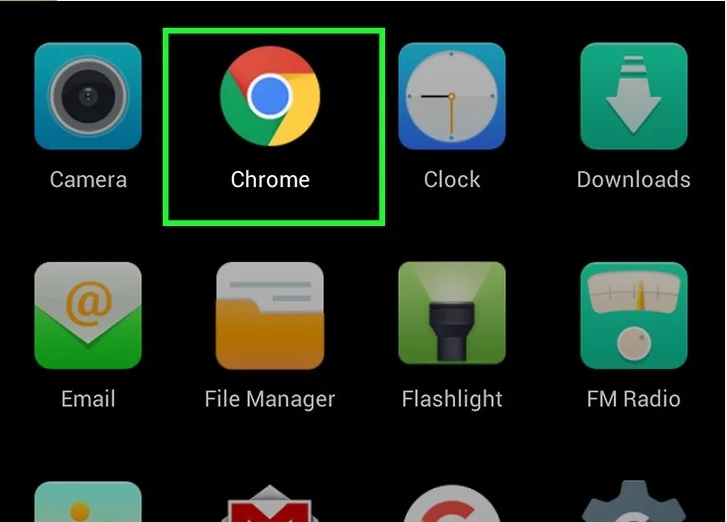
2. پس از باز شدن مرورگر نوار جستجو (search bar) را در بالای یا وسط صفحه مشاهده خواهید کرد. اگر صفحه ای پیش از این در مرورگر کروم شما باز باشد، می توانید در بالا سمت راست، گزینه منو (سه نقطه عمودی) را انتخاب کرده و پس از آن گزینه New Tab را بزنید، تا نوار جستجو برای شما ظاهر شود.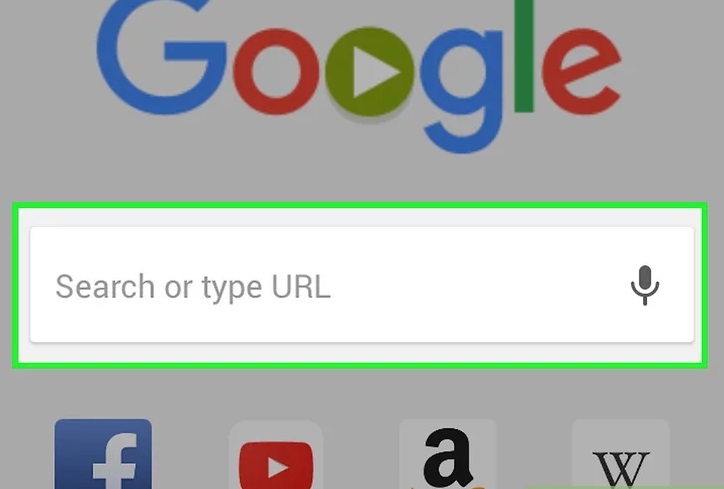
3. نام آن چیزی را که می خواهید دانلود کنید (عکس، فایل، آهنگ و..) ، در نوار جستجو وارد کنید. (به عنوان مثال دانلود عکس پس زمینه با کیفیت HD)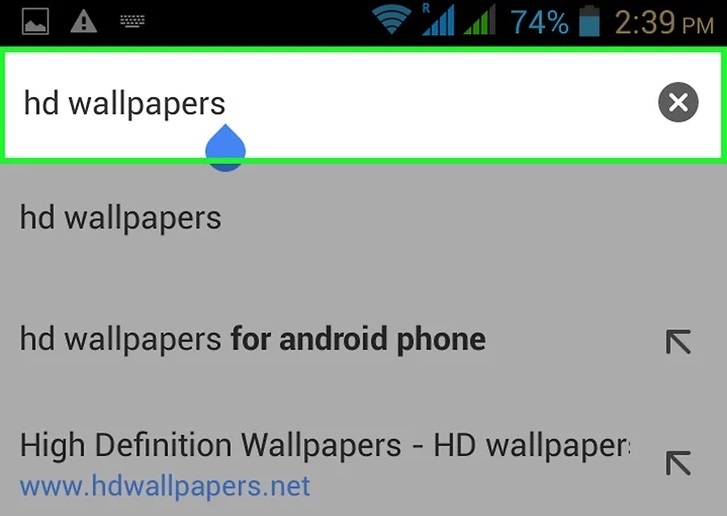
4. بر روی یکی از نتایج جستجو کلیک کنید و منتظر باشید تا صفحه باز شود. اگر در جستجوی عکس هستید، در منوی بالای صفحه بر روی گزینه IMAGES کلیک کنید.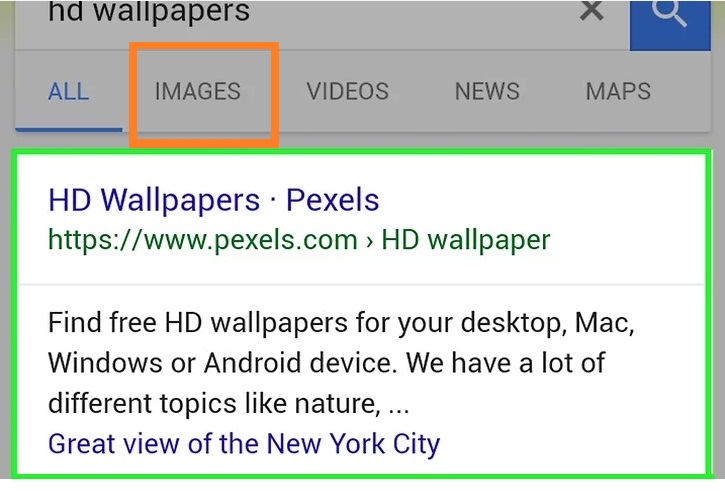
5. پس از باز شدن صفحه، بر روی عکس مورد نظر خود کلیک کنید، و صبر کنید تا عکس به صورت کامل بارگذاری شود.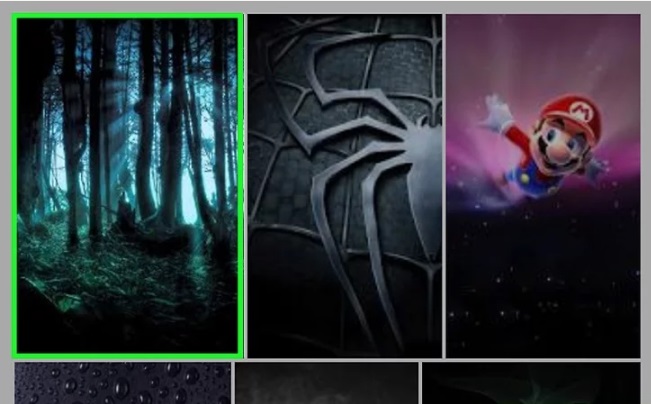
6. پس از آنکه عکس به صورت کامل بارگذاری شد، انگشت خود را بر روی عکس نگه دارید، تا منویی مانند عکس زیر، بر روی آن ظاهر شود. با ظاهر شدن این منو بر روی گزینه “Download image” کلیک کنید.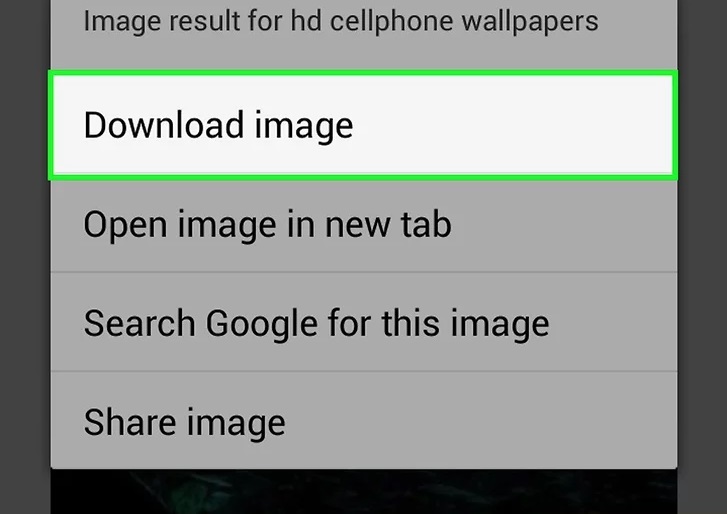
7. پس از دانلود عکس، در بالای صفحه گوشی، در قسمت اعلانات پیام “Download complete” را مشاهده میکنید که با لمس این پیام، می توانید عکس دانلود شده را مشاهده کنید.
برای دسترسی به تمامی فایل های دانلود شده در گوشی می توانید از طریق برنامه فایل منیجر گوشی، به قسمت “Download” رفته و در صورت نیاز آنها را جابجا کنید.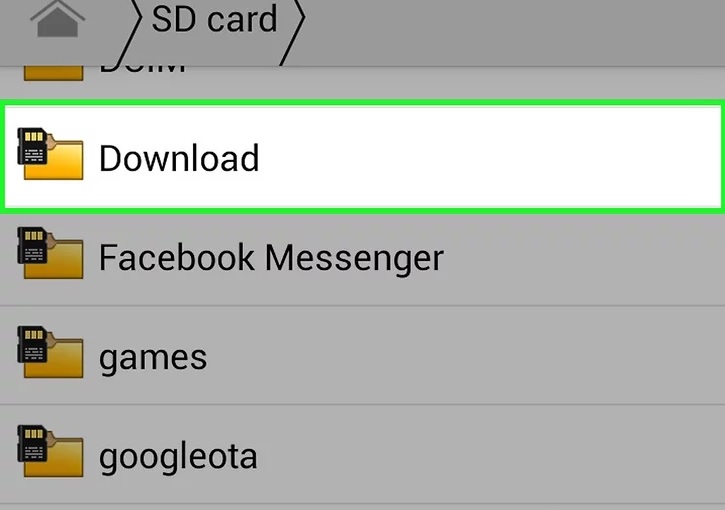
آموزش تصویری دانلود فایل در دستگاههای اندروید
(image)
در این مطلب به شما نحوهی دانلود فایل در تبلت و گوشی های اندرویدی به صورت مرحله به مرحله و تصویری آموزش خواهیم. با ما همراه باشید.
1. ابتدا مرورگر گوشی را باز کنید. آیکون مرورگر به صورت یک کره زمین آبی رنگ است. اما شما می توانید مرورگرهای کروم و فایرفاکس را در صورت نیاز از گوگل پلی دانلود کنید.(image)
2. پس از باز شدن مرورگر نوار جستجو (search bar) را در بالای یا وسط صفحه مشاهده خواهید کرد. اگر صفحه ای پیش از این در مرورگر کروم شما باز باشد، می توانید در بالا سمت راست، گزینه منو (سه نقطه عمودی) را انتخاب کرده و پس از آن گزینه New Tab را بزنید، تا نوار جستجو برای شما ظاهر شود.(image)
3. نام آن چیزی را که می خواهید دانلود کنید (عکس، فایل، آهنگ و..) ، در نوار جستجو وارد کنید. (به عنوان مثال دانلود عکس پس زمینه با کیفیت HD)(image)
4. بر روی یکی از نتایج جستجو کلیک کنید و منتظر باشید تا صفحه باز شود. اگر در جستجوی عکس هستید، در منوی بالای صفحه بر روی گزینه IMAGES کلیک کنید.(image)
5. پس از باز شدن صفحه، بر روی عکس مورد نظر خود کلیک کنید، و صبر کنید تا عکس به صورت کامل بارگذاری شود.(image)
6. پس از آنکه عکس به صورت کامل بارگذاری شد، انگشت خود را بر روی عکس نگه دارید، تا منویی مانند عکس زیر، بر روی آن ظاهر شود. با ظاهر شدن این منو بر روی گزینه “Download image” کلیک کنید.(image)
7. پس از دانلود عکس، در بالای صفحه گوشی، در قسمت اعلانات پیام “Download complete” را مشاهده میکنید که با لمس این پیام، می توانید عکس دانلود شده را مشاهده کنید.
برای دسترسی به تمامی فایل های دانلود شده در گوشی می توانید از طریق برنامه فایل منیجر گوشی، به قسمت “Download” رفته و در صورت نیاز آنها را جابجا کنید.(image)
آموزش تصویری دانلود فایل در دستگاههای اندروید